Kako instalirati ili premjestiti PS5 igre na vanjski tvrdi disk
Interni disk za pohranu vašeg PlayStationa 5(PlayStation 5) od 825 GB čini se puno, ali moderne video igre(modern video games) mogu biti velike. Mnogi naslovi zahtijevaju više od 50 GB, a neki čak prelaze 100 GB. Kao rezultat toga, prije nego kasnije možete ostati bez prostora za pohranu.
Vanjski tvrdi disk ili SSD je praktično i isplativo rješenje. Povećava raspoloživi prostor za pohranu, omogućujući vam da smjestite više igara i pomaže da konzola radi glatko i učinkovito.

Ovaj vodič pružit će jednostavan pristup postavljanju vanjskog tvrdog diska na Sony PS5 i njegovom korištenju za premještanje, instaliranje i kopiranje igara.
Pripremite se za početno postavljanje
Da biste proširili pohranu na svom PS5 , morate imati vanjski tvrdi disk ili SSD koji je kompatibilan s USB 3.0(external hard drive or SSD that’s USB 3.0-compatible) s kapacitetom od najmanje 250 GB. Ne brinite ako je disk prevelik—konzola podržava veličine do 8TB.
Osim toga, potreban vam je kabel kompatibilan s USB-3.0(USB-3.0-compliant cable) za spajanje vanjskog diska na vaš PS5 . Ako niste sigurni, samo upotrijebite kabel koji ste dobili uz pakiranje pogona.
Također je potrebno osloboditi SuperSpeed USB-C priključak na prednjoj strani ili jedan od USB-A priključaka na stražnjoj strani konzole, ovisno o kabelu koji koristi vaš vanjski disk. USB-A priključak okrenut prema naprijed nije kompatibilan s proširenim medijima za pohranu.
Kao posljednji korak, provjerite je li sistemski softver vašeg PS5 ažuran(PS5’s system software is up-to-date) . To poboljšava kompatibilnost hardvera i rješava poznate probleme s procesom postavljanja proširene pohrane. Idite(Navigate) na Settings > System > Software Update za ažuriranje softvera sustava.
Povezano: Želite saznati više o tome kako funkcioniraju PS5 i uređaji za proširenu pohranu? Provjerite naše objašnjenje eksternog pogona za pohranu PS5(PS5 external storage drive explainer) .
Formatirajte vanjski USB pogon
Pod pretpostavkom da ste sve pripremili, vrijeme je da postavite vanjski pogon da radi kao prošireni uređaj za pohranu s vašim PlayStationom 5.
Upozorenje: napravite sigurnosnu kopiju(Back) svih podataka na vanjskom tvrdom disku jer ih PS5 zahtijeva brisanje prije postavljanja.
Započnite spajanjem USB pogona na USB-C priključak na prednjoj strani ili USB -A priključak na stražnjoj strani konzole (postoje dva). Ne spajajte pogon preko USB čvorišta. Zatim:
- Odaberite ikonu Postavke(Settings) u gornjem desnom kutu zaslona.

- Pomaknite se(Scroll) prema dolje u izborniku Postavke(Settings) i odaberite Pohrana.

- Idite na USB Extended Storage > Format as USB Extended Storage .

- Odaberite Da(Yes) i pričekajte dok konzola ne formatira pogon.

- Odaberite U redu(Select OK) za završetak postupka postavljanja.

Premjestite igre u proširenu pohranu
S tvrdim diskom postavljenim kao prošireni uređaj za pohranu na PS5 , možete odmah početi premještati igre na njega. Evo kako:
- Označite(Highlight) igru koju želite premjestiti na početnom zaslonu(Home Screen) ili biblioteci igara(Game Library) .

- Pritisnite(Press) gumb Opcije(Options) i odaberite Premjesti (Move) igre(Games) i aplikacije(Apps) .
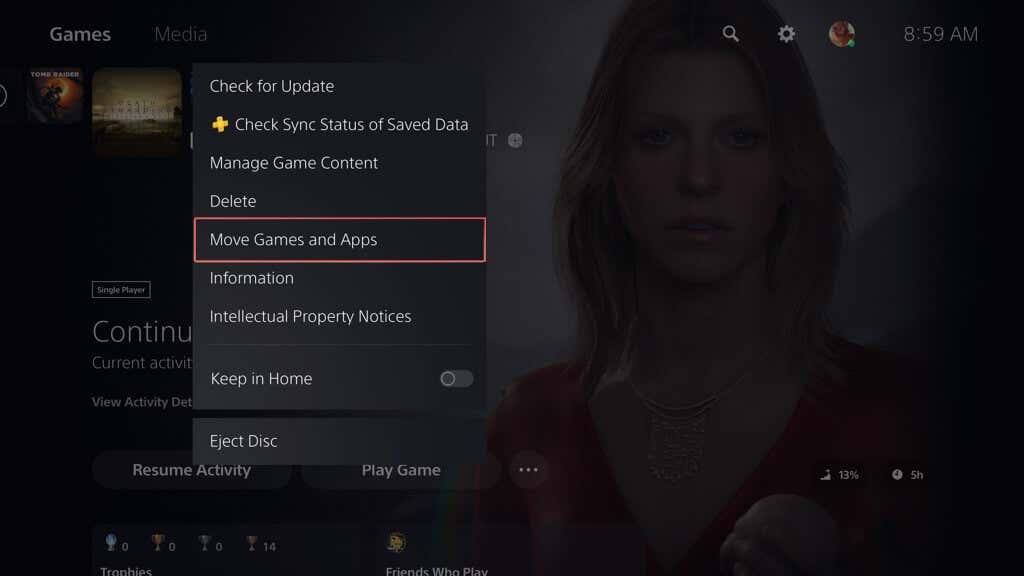
- Označite okvire pokraj svih drugih igara koje želite premjestiti i odaberite Premjesti(Move) .

- Odaberite OK.

- Pričekajte(Wait) dok konzola ne premjesti igre sa svog unutarnjeg pogona na proširenu pohranu. Moglo bi potrajati, ovisno o brzini pisanja potonjeg.

Instalirajte igre(Install Games) na Extended Storage
Moguće je konfigurirati vaš PS5 da instalira igre izravno u njegovu proširenu pohranu, ali funkcionalnost je ograničena samo na PS4 verzije videoigara(PS4 versions of video games only) . Da biste to postavili:
- Posjetite izbornik postavki(Settings) PS5 i odaberite Pohrana.

- Idite na Installation Location > PS4 Games i aplikacije(Apps) .

- Pritisnite(Press) gumb Opcije(Options) i odaberite Prošireno USB pohranjivanje(USB Extended Storage) .
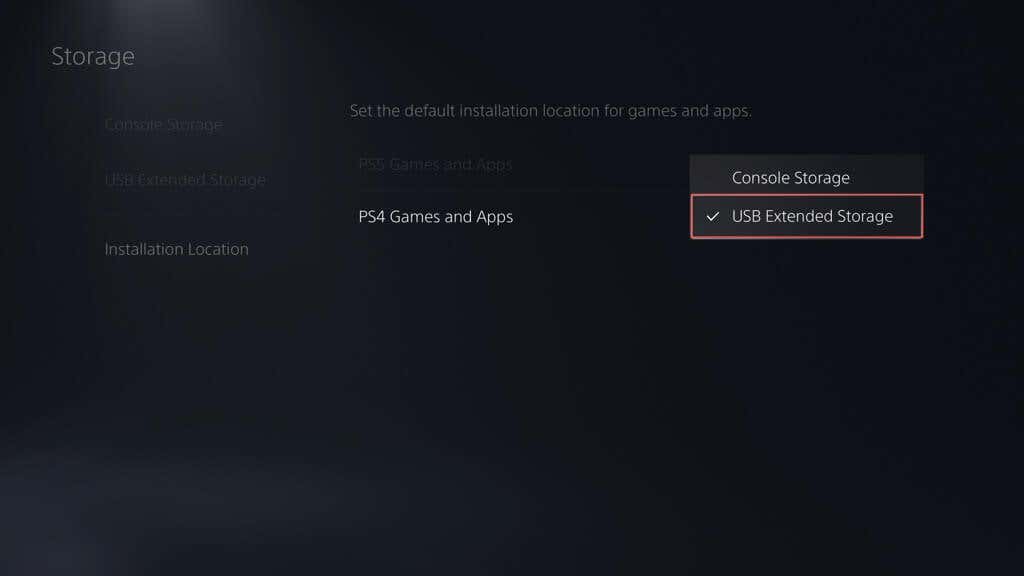
Digitalne(Digital) i diskovne PS4 igre od sada bi trebale automatski kopirati podatke na vanjski pogon.
Kopiraj natrag igre(Copy Back Games) u unutarnju(Internal) pohranu
Programeri(Developers) dizajniraju PS5 igre kako bi iskoristili nevjerojatno brze performanse internog diska, tako da vam konzola onemogućuje njihovo igranje putem proširene pohrane. Stoga(Hence) , ako želite igrati prenesenu PS5 igru, morate je kopirati natrag. Napraviti to:
- Označite(Highlight) igru na početnom zaslonu(Home Screen) ili u knjižnici igara(Game Library) i odaberite Kopiraj(Copy) .

- Pričekajte(Wait) dok vaša konzola ne završi vraćanje igre.
Za razliku od PS5 igara, (PS5)PS4 igre možete igrati s vanjskog diska za pohranu. Samo(Just) odaberite Igraj(Play) na početnom zaslonu(Home Screen) ili Biblioteci igara(Game Library) . Međutim, ako želite iskoristiti prednosti poboljšane brzine čitanja unutarnje pohrane, evo kako ih vratiti natrag:
- Označite(Highlight) igru na početnom zaslonu(Home Screen) , pritisnite gumb Opcije(Options) i odaberite Premjesti (Move) igre(Games) i aplikacije(Apps) .

- Odaberite(Select) sve druge igre koje želite kopirati i odaberite Premjesti(Move) .

- Odaberite OK(Select OK) i pričekajte dok konzola ne kopira odabranu stavku ili stavke natrag.
Izbrišite (Delete) igre(Games) na proširenoj(Extended) pohrani
Ako se vaš USB uređaj za proširenu pohranu počne puniti, možete izbrisati igre kako biste oslobodili prostor. Evo kako:
- Otvorite izbornik postavki(Settings) PS5 i odaberite Pohrana.

- Select USB Extended Storage > Games and Apps .

- Odaberite igru i odaberite gumb Opcije(Options) .

- Odaberite opciju Odaberi stavke(Select Items) za brisanje(Delete) .

- Omogućite okvire pokraj svih drugih igara koje želite ukloniti i odaberite Izbriši(Delete) .

Uklonite proširenu pohranu
USB pogon za proširenu pohranu morate odspojiti samo nakon što ste ga prvo sigurno isključili. Napraviti to:
- Idite na Postavke > Pohrana.

- Select USB Extended Storage > Safely Remove from PS5 .

- Odspojite USB disk za proširenu pohranu od vaše PS5 konzole.
Ne zaboravite(Remember) ponovno priključiti vanjski pogon kad god želite premjestiti ili kopirati igre.
Proširili ste pohranu na svom PS5
To je sve! Povećanje prostora za pohranu PlayStationa 5(PlayStation 5) vanjskim tvrdim diskom ili SSD-om(SSD) pametan je potez za svakog okorjelog igrača. Doduše, nema istu snagu kao utor u NVMe M.2 SSD-u(slotting in an NVMe M.2 SSD) , ali pruža dovoljno prostora za kolekciju igara koja se širi i stavlja gnjavažu oko upravljanja pohranom na PS5(PS5 storage management) u drugi plan.
Related posts
Kako koristiti Windows USB/DVD alat za preuzimanje
7 načina za minimiziranje i povećanje aplikacija u sustavu Windows 10
5 načina za dvostruki klik jednim klikom u sustavu Windows
5 načina za prijenos datoteka na Google disk -
Kako isključiti karticu u Chromeu, Firefoxu, Microsoft Edgeu i Operi
Kako dobiti, konfigurirati i ukloniti proširenja za Microsoft Edge -
6 načina za otvaranje naredbenog prozora Pokreni u sustavu Windows
Kako ispisati sliku na više stranica, koristeći Windows 10 Paint
Kako izbrisati Skype poruke (Windows, Android, iPhone, Mac)
Kako koristiti više stolnih računala u sustavu Windows 10: Sve što trebate znati
Alat za kreiranje medija u sustavu Windows 10: Napravite USB stick za postavljanje ili ISO
Kako pokrenuti naredbe iz File Explorera u sustavu Windows 10 -
6 stvari koje možete učiniti s aplikacijom Windows 10 Weather -
Kako prikvačiti web stranicu na programsku traku ili izbornik Start u sustavu Windows 10
Kako koristiti Pretraživanje u sustavu Windows 11 -
Kako koristiti emulator mobilnog preglednika u Chromeu, Firefoxu, Edgeu i Operi -
Pomoćnik za ažuriranje sustava Windows 10: Nadogradite na svibanj 2021. Ažurirajte danas!
Rješavanje problema: povlačenje i ispuštanje ne radi u sustavu Windows -
12 savjeta o tome kako pretraživati u sustavu Windows 10
Kako odabrati više datoteka u sustavu Windows
